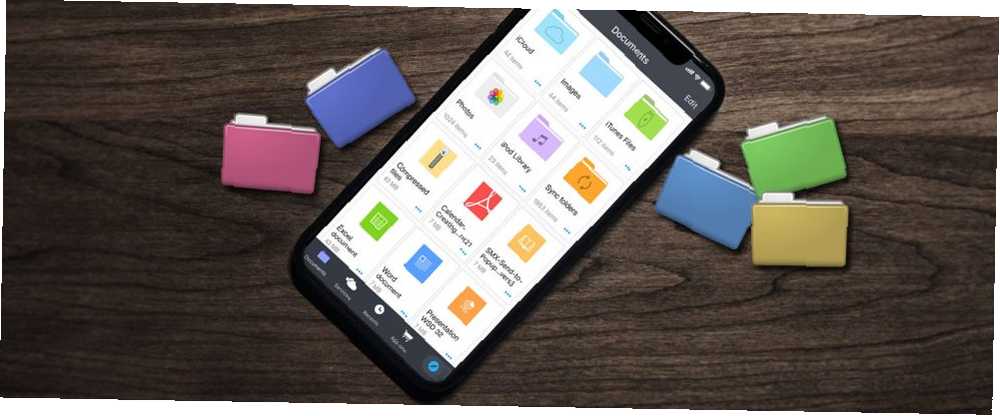
Owen Little
0
3398
202
iOS nie ma systemu plików dostępnego dla użytkownika, takiego jak Windows lub Android. Ale to nie znaczy, że nie możesz używać iPhone'a lub iPada jako menedżera plików. Jeśli Twoja firma obraca się wokół plików i dokumentów, które musisz regularnie pobierać, edytować i udostępniać, musisz użyć aplikacji do zarządzania plikami innych firm na iOS.
Na szczęście istnieje kilka niesamowitych opcji.
Co składa się na dobrą aplikację File Manager?
Dobry menedżer plików musi mieć właściwe trzy funkcje:
- Import: Importowanie plików i dokumentów do aplikacji powinno być łatwe. Im więcej opcji importowania, tym lepiej.
- Zarządzanie: Dobry menedżer plików zapewnia całkowitą kontrolę nad organizacją danych. Powinieneś być w stanie tworzyć zagnieżdżone foldery, tagi i pliki z kodami kolorów, foldery archiwów i więcej.
- Eksport: Aplikacja menedżera plików, w której nic nie można uzyskać, jest bezużyteczna. Powinieneś być w stanie wyeksportować dowolny plik do aplikacji innej firmy, aby go wyświetlić i edytować. A my zaoferujemy punkty bonusowe, jeśli aplikacja oferuje opcje konwersji plików.
Nasza najlepsza rekomendacja spełnia wszystkie trzy wymagania i więcej. Ale wszystkie te funkcje mogą być nadmierne dla niektórych użytkowników, dlatego też przedstawiliśmy prostsze alternatywy.
Jeśli szukasz doskonałego narzędzia do przesyłania plików między iPhonem a komputerem Jak przenosić pliki z komputera na iPhone i iPad (i odwrotnie) Jak przesyłać pliki z komputera na iPhone i iPad (i odwrotnie) szybko przenosić pliki z komputera na iPhone'a lub iPada? Albo na odwrót? Oto jak za pomocą FileApp. , sprawdź FileApp.
1. Dokumenty 6 autorstwa Readdle
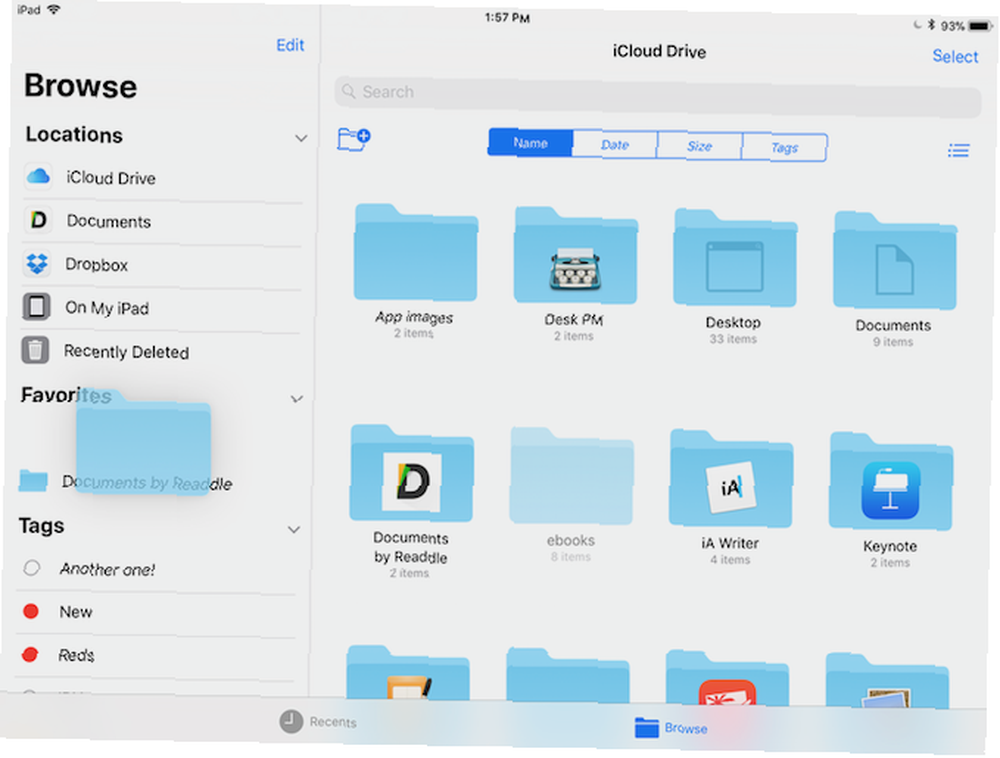
iOS 11 dał nam nową aplikację Apple Files Jak korzystać z nowej aplikacji plików iOS 11 na iPhonie i iPadzie Jak korzystać z nowej aplikacji plików iOS 11 na iPhonie i iPadzie iOS ma nową aplikację Pliki, która wreszcie pozwala zarządzać plikami na iPhone i iPad, w prawdziwym stylu Apple, odbywa się to bez ujawniania jakiejkolwiek funkcjonalności systemu. , który zastępuje starszą aplikację iCloud Drive. Użytkownicy komputerów Mac znajdą aplikację Pliki podobną do Findera. Pliki są wbudowane w iOS i możesz podłączyć wiele źródeł chmur bezpośrednio w aplikacji. Jeśli korzystasz z różnych usług w chmurze, takich jak iCloud, Dropbox i OneDrive, ale potrzebujesz centralnego miejsca do organizowania i zarządzania nimi wszystkimi, aplikacja Pliki jest najlepszą opcją.
Czego brakuje plikom w doskonałych opcjach importu (nie ma transferu Wi-Fi ani pobierania z Internetu), to nadrabia wspaniałą organizacją i funkcjami udostępniania.
Aplikacja Pliki obejmuje każdą konwencję na iOS. Ma nie tylko znakomitą obsługę przeciągania i upuszczania Najlepsze aplikacje przeciągnij i upuść na iPady z systemem iOS 11 Najlepsze aplikacje przeciągnij i upuść na iPady z systemem iOS 11 Przeciągnij i upuść aplikacje pojawiły się na iPadzie, a ta pozornie prosta funkcja usuwa niektóre największe frustracje i zbliża się do bycia „prawdziwym” komputerem. wewnątrz aplikacji (możesz jej używać do przypisywania znaczników i ulubionych, a także do przenoszenia plików i folderów), ale możesz także z łatwością przeciągać pliki do iz aplikacji Pliki. Ta interakcja jest niesamowicie naturalna i teraz nie musisz zmuszać się do ustawiania opcji udostępniania w określony sposób.
Pobieranie: Pliki (za darmo)
3. Dropbox
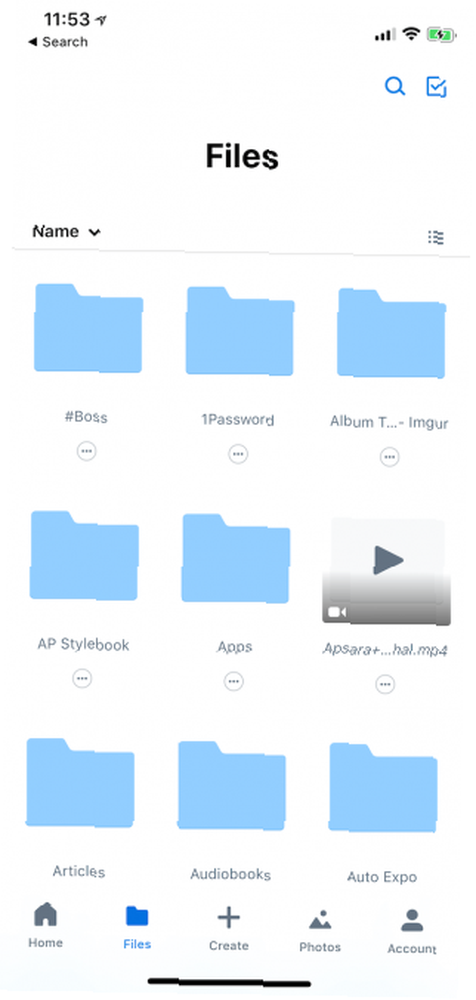
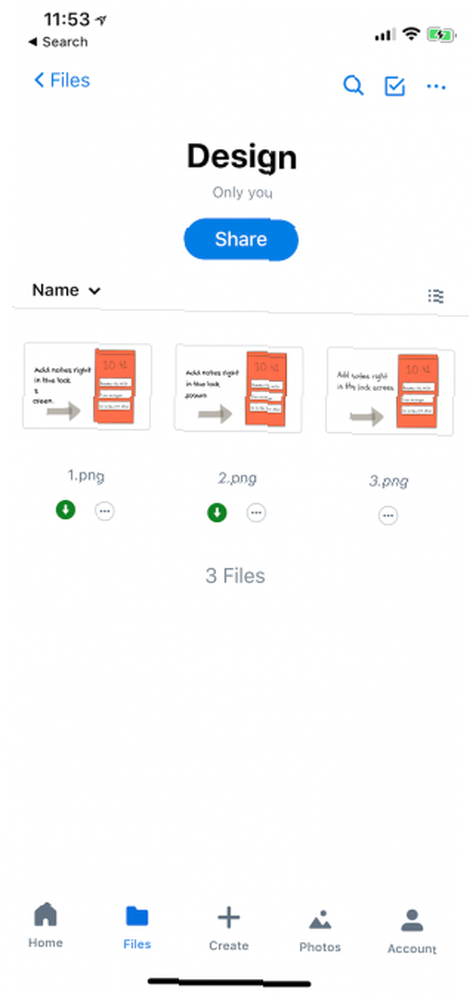
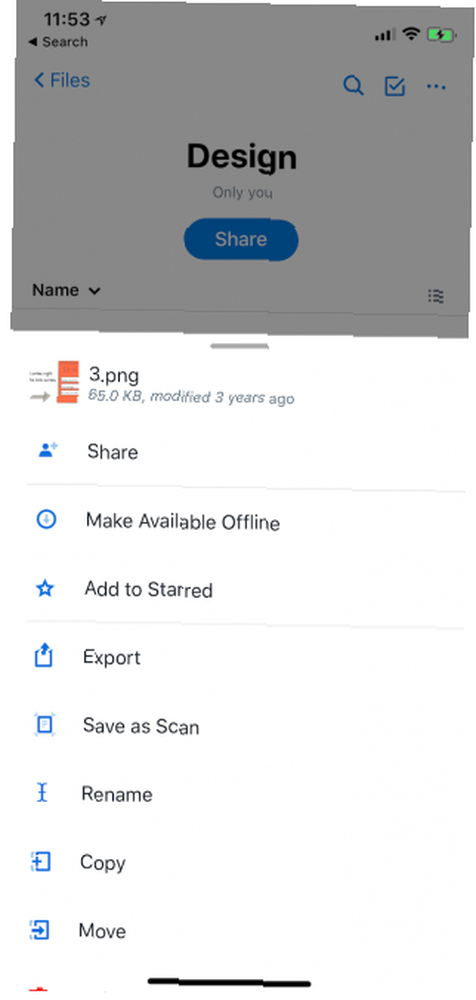
Jeśli wszystkie dokumenty i pliki są przechowywane w Dropbox 15 rzeczy, których nie wiedziałeś, że możesz zrobić z Dropbox 15 rzeczy, których nie wiedziałeś, że możesz zrobić z Dropbox Usługi magazynowania w chmurze zniknęły, ale prawdopodobnie Dropbox jest tym tutaj najdłużej. A teraz poprawił swoją grę dzięki wielu nowym funkcjom. Odkryjmy. , wystarczy Ci oficjalna aplikacja na iPhone'a i iPada. Gdy masz aktywne połączenie internetowe, będziesz mieć dostęp do całej biblioteki Dropbox.
Możesz otworzyć plik, wyświetlić podgląd w Dropbox i użyć Dzielić menu, aby szybko otworzyć go w obsługiwanej aplikacji. Na przykład, jeśli ktoś udostępni Ci dokument Pages za pośrednictwem Dropbox, możesz go otworzyć bezpośrednio w aplikacji Pages za pomocą arkusza Udostępnij. Możesz nawet edytować pliki Word, Excel i PowerPoint bezpośrednio w aplikacji Dropbox. To eliminuje potrzebę przeskakiwania między aplikacjami.
Dropbox ma również funkcję offline. W bezpłatnym abonamencie możesz zapisywać tylko pojedyncze pliki w celu uzyskania dostępu offline. Jeśli jesteś użytkownikiem Dropbox Plus, możesz również zapisywać całe foldery offline.
Pobieranie: Dropbox (bezpłatny)
4. GoodReader
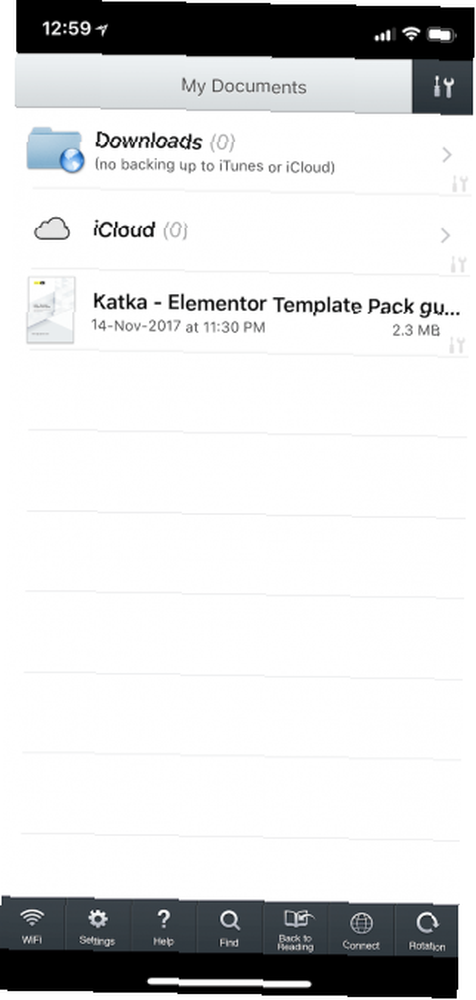
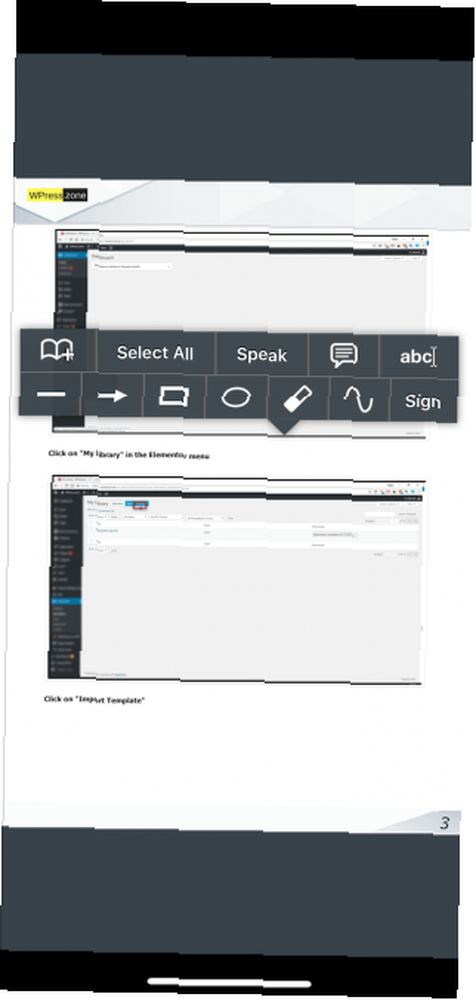
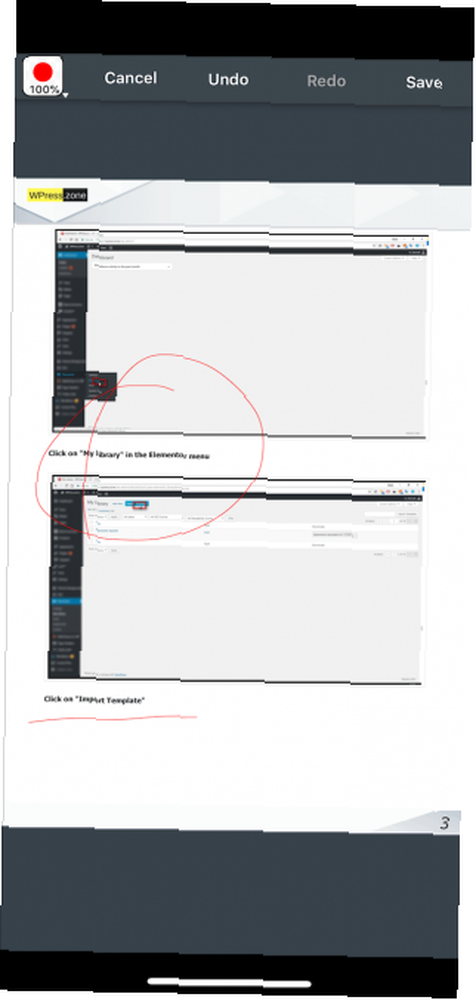
Jeśli często masz do czynienia z plikami PDF na iPhonie lub iPadzie, GoodReader jest koniecznością. Możesz importować pliki PDF z usług w chmurze, lokalnych serwerów lub z komputera. Następnie możesz użyć GoodReadera do uporządkowania plików w folderach.
GoodReader ma znakomity silnik renderowania plików PDF, który sprawia, że przewijanie plików PDF jest przyjemnością na iPadzie (jest to coś prostego, ale wiele aplikacji nie robi tego dobrze). Jest to jedna z niewielu aplikacji, które nie przejmują się, gdy wyślesz pliki PDF zawierające setki stron.
Aplikacja ułatwia także dodawanie adnotacji do plików PDF. Możesz oznaczyć plik PDF za pomocą pól tekstowych lub możesz przejść odręcznie za pomocą ołówka Apple. Dostępna jest również funkcja komentarzy do objaśnień, która umożliwia dołączanie klasycznych karteczek do stron PDF.
Pobieranie: GoodReader (5 USD)
5. Menedżer plików i przeglądarka
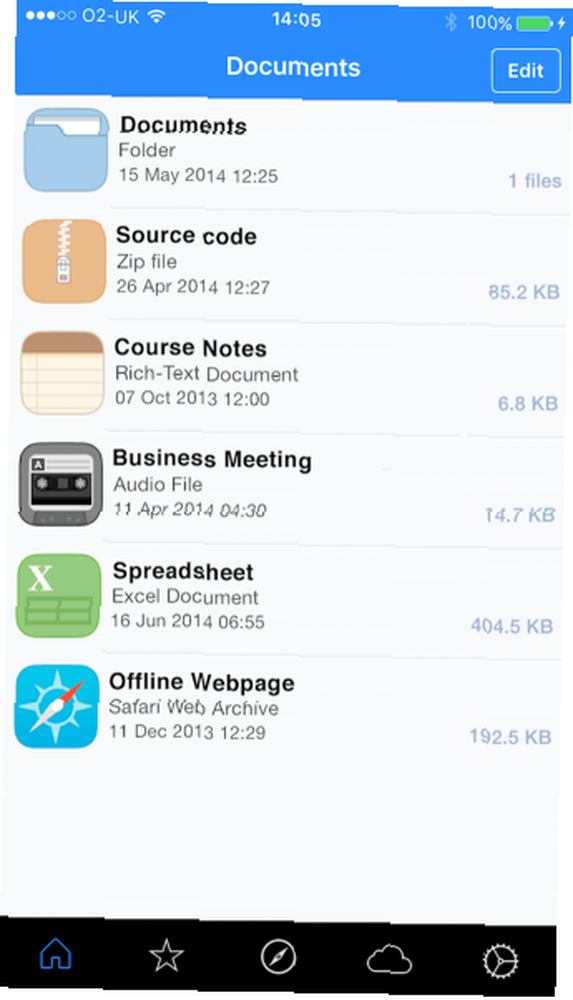
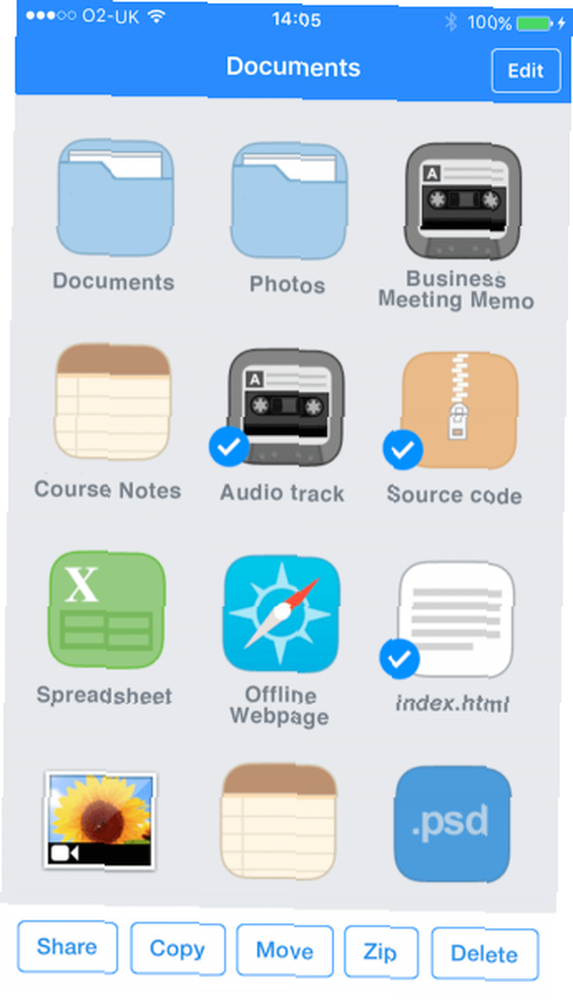
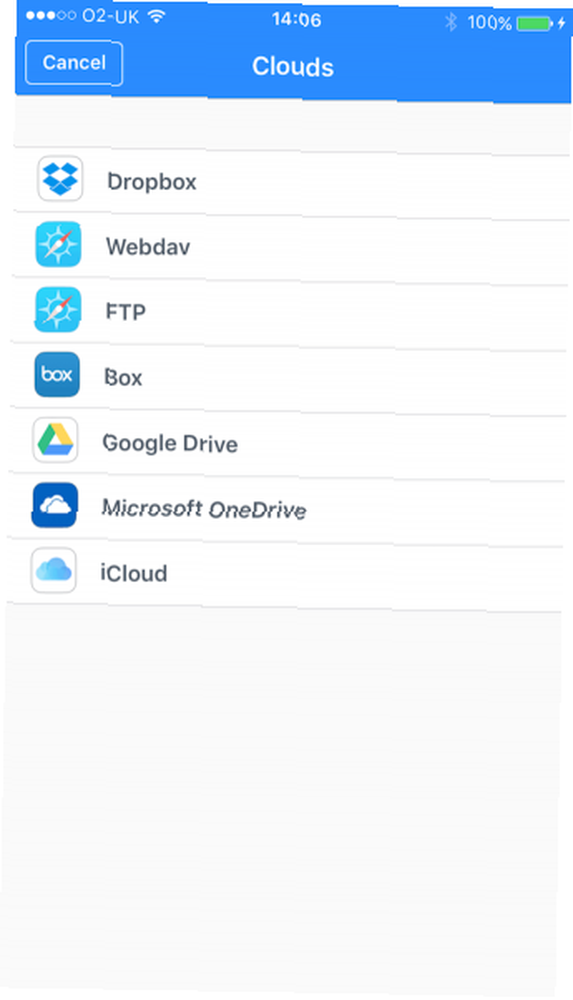
Dokumenty 6 mogą być zbyt przytłaczające dla nowych użytkowników (skomplikowany interfejs użytkownika nie jest zbyt przyjemny). Aplikacja File Manager & Browser to dobra alternatywa dla tego. Ma prostszy, bardziej graficzny interfejs użytkownika, który pomaga wykonać wiele takich samych zadań. Możesz importować pliki z komputera za pomocą transferu Wi-Fi, organizować i organizować pliki oraz udostępniać je aplikacjom innych firm.
Interfejs aplikacji jest zabawny i wyświetla wszystkie ważne opcje u dołu ekranu, zamiast ukrywać je w menu (co robi większość aplikacji zwiększających wydajność).
Pobieranie: Menedżer plików i przeglądarka (bezpłatny)
Twój iPad to maszyna produktywności
Od lat słyszymy, że iPad jest urządzeniem przeznaczonym do konsumpcji, a nie tworzenia. Cóż, to błędna narracja. Teraz na iPadzie możesz zrobić prawie wszystko. Tak, nie będzie to tak proste, jak używanie komputera Mac i będziesz musiał zmienić swoje przepływy pracy, ale możesz go całkowicie usunąć.
Jeśli dopiero zaczynasz korzystać z iOS, sprawdź, jak wyczyścić pamięć podręczną na iPhonie. Jak wyczyścić pamięć podręczną na iPhonie lub iPadzie. Jak wyczyścić pamięć podręczną na iPhonie lub iPadzie. Zastanawiasz się, jak wyczyścić pamięć podręczną na iPhonie lub iPadzie? Pokażemy, jak wyczyścić pamięć podręczną Safari, pamięć podręczną aplikacji i inne. . Pokazaliśmy również, jak zarządzać całą pamięcią w urządzeniu Jak zarządzać pamięcią w telefonie iPhone Jak zarządzać pamięcią w telefonie iPhone Potrzebujesz kilku wskazówek, jak zarządzać pamięcią w telefonie iPhone? Pokażemy Ci, jak uzyskać dostęp do zdjęć, kontaktów i nie tylko. .











